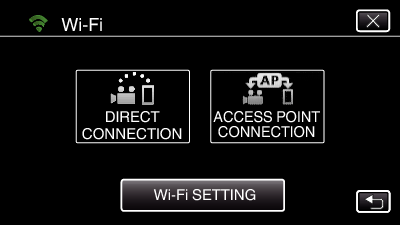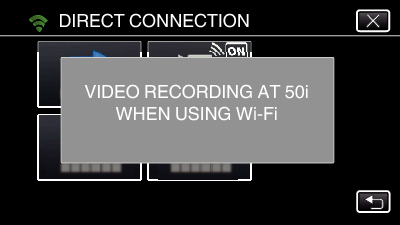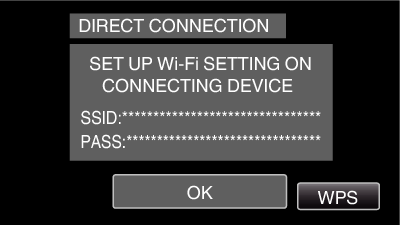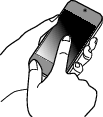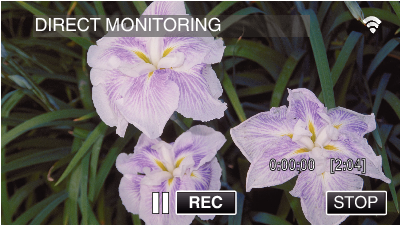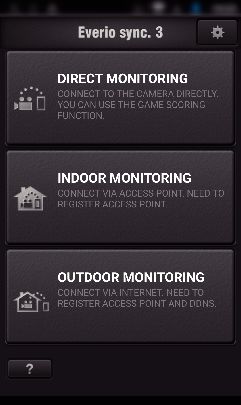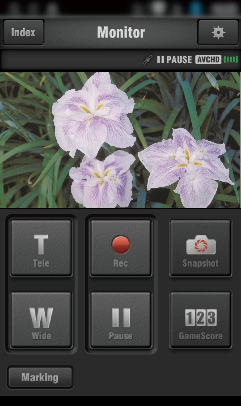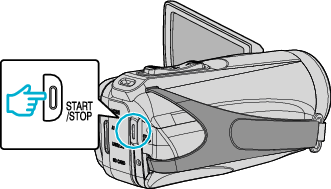Optagelse af oplysninger om sted
Du kan optage oplysninger om mødestedets placering, hvor optagelsen finder sted via direkte forbindelse (Wi-Fi Direct) med en smartphone.
For at indhente oplysninger om sted, skal du tilslutte din smartphone til kameraet og starte smartphone-programmet.
Indstillingen „LOC INFO TRANS INT“ for smartphone-programmet er også påkrævet.
Aktiver din smartphones GPS-funktion på forhånd.
De optagede oplysninger om sted kan bruges på den software, som følger med apparatet.
Hvad du har brug for
Indstillinger der er nødvendige på forhånd
Opstil dit kamera og din smartphone ved at foretage de følgende funktioner.
For en smartphone med WPS-støtte, se „Wi-Fi Protected Setup (WPS)“.
*WPS er en metode til at forbinde kameraet og din smartphone trådløst ved lette knapfunktioner.
Tilslutning ved at indtaste Wi-Fi-adgangskoden
Tryk „MENU“.
(Funktion på dette kamera)
Opstil kameraet til optagelses-tilstand.
Top-menuen kommer til syne.
Tryk på „Wi-Fi“ (  )-ikonet.
)-ikonet.
(Funktion på dette kamera)
Tryk på „DIRECT CONNECTION“ (  )-ikonet i „Wi-Fi“-menuen.
)-ikonet i „Wi-Fi“-menuen.
(Funktion på dette kamera)
Når der vælges „50p“ for „SYSTEM SELECT“, kommer følgende skærm til syne, og optagelsestilstanden ændres til tilstanden 50i.
Kontroller om SSID og PASS bliver vist på kameraets skærm.
Vælg SSID i trin 4 fra Wi-Fi-netværkets valgskærm på din smartphone, og indtast PASS på adgangskode-skærmen.
(Funktion på din smartphone)
For detaljer om tilslutning af dit smartphone til et Wi-Fi netværk, bedes du se brugervejledningen for den enhed, der bruges.
Der etableres en forbindelse, og  bliver vist på kameraets skærm.
bliver vist på kameraets skærm.
Tilslutning ved hjælp af Wi-Fi Protected Setup (WPS)
Tryk „MENU“.
(Funktion på dette kamera)
Opstil kameraet til optagelses-tilstand.
Top-menuen kommer til syne.
Tryk på „Wi-Fi“ (  )-ikonet.
)-ikonet.
(Funktion på dette kamera)
Tryk på „DIRECT CONNECTION“ (  )-ikonet i „Wi-Fi“-menuen.
)-ikonet i „Wi-Fi“-menuen.
(Funktion på dette kamera)
Når der vælges „50p“ for „SYSTEM SELECT“, kommer følgende skærm til syne, og optagelsestilstanden ændres til tilstanden 50i.
Tryk „WPS“.
(Funktion på dette kamera)
Aktiver WPS på din smartphone indenfor 2 minutter.
(Funktion på din smartphone)
For at aktivere WPS, se brugervejledningen for den anordninger der anvendes.
Der etableres en forbindelse, og  bliver vist på kameraets skærm.
bliver vist på kameraets skærm.
Betjeningsmetode
Aktiver din smartphones GPS-funktion.
(Funktion på din smartphone)
For nærmere oplysninger om hvordan du bruger din smartphone, se brugervejledningen for den anvendte anordning.
Start „Everio sync. 3“ på din smartphone.
Tryk „DIRECT MONITORING“.
Monitorskærmen bliver vist.
For at ændre tidsintervallet for indhentning at GPS oplysninger om sted (slukket-15 sek.), tryk på  .
.
Sådan modtages oplysninger om sted
(Vises på dette kamera)
Når GPS oplysninger om sted er modtaget fra din smartphone, bliver et ikon (  ) vist på kameraets skærm.
) vist på kameraets skærm.
Begynd optagelsen.
(Funktion på dette kamera)
Tryk på „START/STOP“-knappen for at starte en normal optagelse.
Der kan ikke foretages manuel optagelse.
Det er ikke muligt at skifte til afspilningstilstanden.

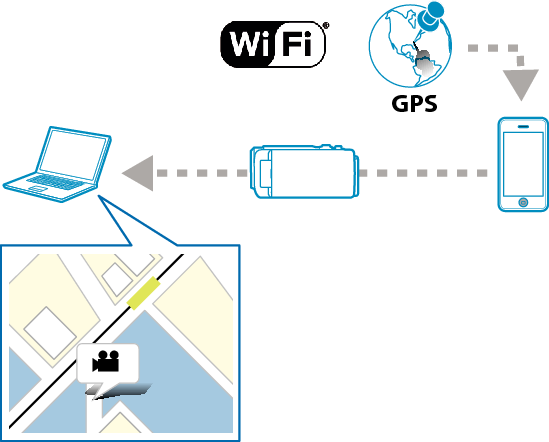

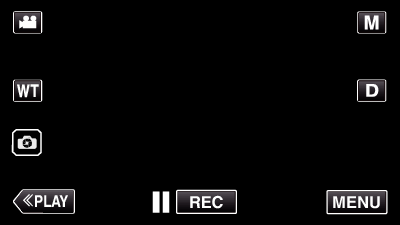
_UJDCILympypskr.png)
 )-ikonet i „Wi-Fi“-menuen.
)-ikonet i „Wi-Fi“-menuen.